你是在制作Word表格时:为了一个细小的边框线,而在菜单栏和设置中迷失方向?本文将为你揭示:设置边框线粗细的两大绝招,让你轻松成为职场达人!
编辑搜图
Word表格边框线粗细怎么设置
关注小编不迷路,解锁更多干货内容!
01第一种方法:手动调整
最简单的方法:就是【手动调整】法,仅需三步即可轻松搞定!
首先,打开Word文档,切换到【插入】选项卡;
然后,单击【表格】按钮,插入一个:3行3列的表格;
最后,切换到【表设计】选项卡,在下拉列表中选择6磅;
只需要用【画笔】工具,单击边框,就能加粗表格边框了!
编辑搜图
Word表格边框线粗细怎么设置
02第二种方法:批量调整
手动调整的缺点是:会浪费大量的时间!但是批量调整,却可以一键搞定!↓↓↓
首先,把光标定位到表格左上角,全选表格,单击【边框】按钮;
然后,在下拉列表中,选择【边框和底纹】,把宽度修改成6磅;
最后,单击左侧【全部应用】按钮,就能一键加粗所有边框;
编辑搜图
Word表格边框线粗细怎么设置
不仅如此,使用【颜色】选项,还可以修改边框的颜色!
编辑搜图
Word表格边框线粗细怎么设置
使用【样式】选项,可以把默认的实线,修改成虚线!
编辑搜图
Word表格边框线粗细怎么设置
综上所述:
在这里,我要特别强调批量调整的好处!如果你有一个很大的表格,如果你一个一个地手动调整,那将是多么繁琐的事情。而使用批量调整,只需要几秒钟,所有的边框线都搞定了。这不仅能节省你的时间,更能让你的工作效率大大提升!